Ako nainštalovať (zmeniť) heslo na smerovači Wi-Fi Asus?
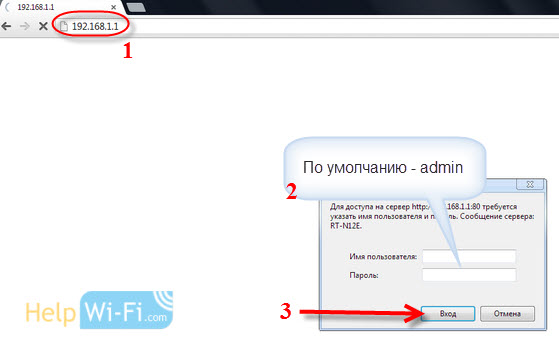
- 4956
- 1411
- Štefan Šurka
Ako nainštalovať (zmeniť) heslo na smerovači Wi-Fi Asus?
Nezáleží na tom, či je domáca sieť Wi-Fi alebo sieť v kancelárii, mala by byť chránená heslom. Ak máte smerovač ASUS, potom sa z tohto článku naučíte, ako chrániť bezdrôtovú sieť heslom alebo ako zmeniť heslo na smerovači ASUS. Heslo môže byť užitočné, ak je vaša sieť napadnutá alebo nechcete, aby k nemu pripojili tých, ktorí poznajú heslo. Stačí nastaviť nový bezpečnostný kľúč a nikto sa nemôže pripojiť.
Na smerovači Asus, pri inštalácii ochrany na Wi-Fi nie je nič ťažké. Určite to nie je komplikovanejšie ako na smerovačoch iných spoločností.
Táto inštrukcia je vhodná pre akýkoľvek smerovač ASUS: RT-N10, RT-N12, RT-N15, RT-AC66U, RT-N56U, RT-N66U, RT-AC52U, RT-N14U, ASUS RT-N18U a ďalšie modely.
Ukážem na príklade starej a novej verzie firmvéru (existujú ovládacie panely, ktoré sú mierne odlišné).
ASUS: ochrana Wi-Fi sieťové heslo
Pripojte sa k svojmu smerovaču. Najlepšie sa pripojí prostredníctvom sieťového kábla, len aby sa zmenila alebo nainštalovala heslo. Ak to nie je možné, môžete sa pripojiť cez Wi-Fi.
Otvorte akýkoľvek prehliadač a choďte na adresu http: // 192.168.1.1. Zobrazí sa okno s prihlásením na dopyt a heslom. V predvolenom nastavení, ak ste ich nezmenili, potom toto Správca A Správca. Zadajte ich a potvrďte vstup.
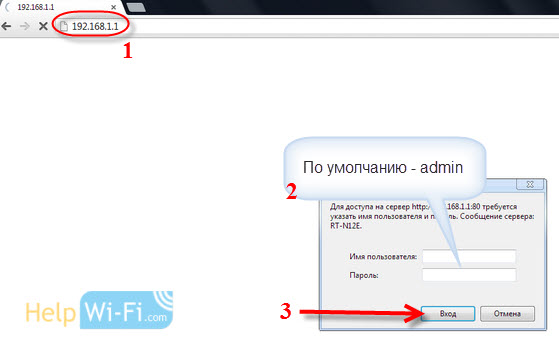 Ovládací panel smerovača by sa mal otvoriť. Ak nie je možné ísť do nastavení, pozrite si tento článok.
Ovládací panel smerovača by sa mal otvoriť. Ak nie je možné ísť do nastavení, pozrite si tento článok.
Ak sa mýlim, potom má ASUS teraz dva hlavné ovládacie panely (musím ich predstaviť). Prvý temný, nový a druhý zapaľovač. Všetko závisí od firmvéru nainštalovaného na vašom zariadení.
Na novom ovládacom paneli (inak, ako v starom), sa nastavenia zabezpečenia siete vykonávajú priamo na hlavnú stránku. Hneď ako pôjdete do nastavení, uvidíte kartu napravo “Stav systému„. Tam môžete nastaviť heslo alebo ho zmeniť.
Blízko bodu “Spôsob kontroly autenticity„Vyberte si WPA2-osobný.
V teréne Kľúč WPA-PSK Uveďte heslo, ktoré chcete použiť na ochranu svojej siete. Aspoň 8 znakov, anglické písmená a čísla.
Nezabudnite napísať heslo, ktoré nainštalujete, aby ste na to nezabudli.
Ak chcete uložiť nastavenia, kliknite na tlačidlo “Uplatňovať„.
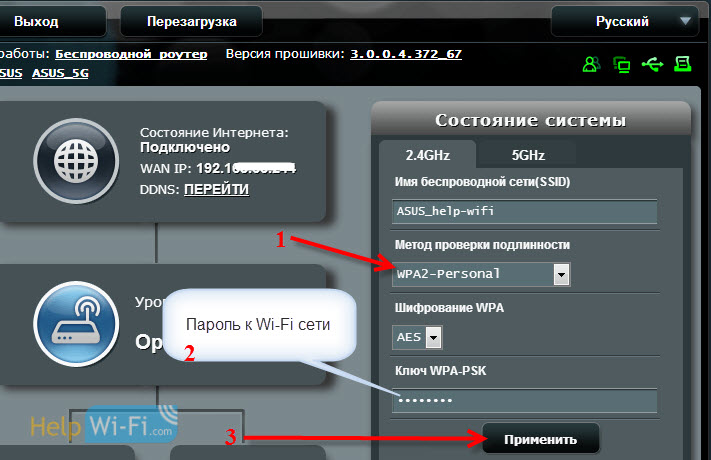
Rovnaké nastavenia môžu byť uvedené na karte Bezdrôtová sieť - bežná.
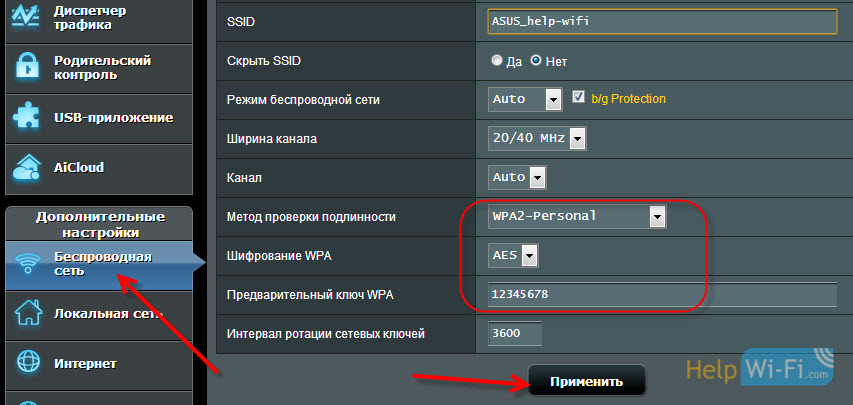
V starom ovládacom paneli, ktorý vyzerá ľahšie, sa nastavenia prakticky nelíšia. Na hlavnej stránke môžete nastaviť aj nastavenia bezpečnosti.
Vyberte typ zabezpečenia a uveďte heslo. To sa robí takto:
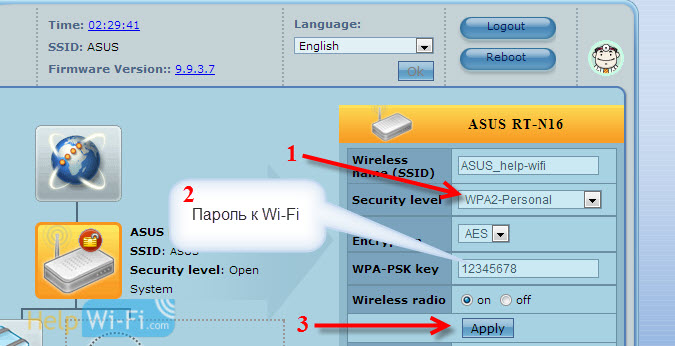
Alebo na karte Rozšírené nastavenie (Ďalšie nastavenia) - Bezdrôtový (Bezdrôtová sieť). Nezabudnite uložiť nastavenia.
Po uložení sa pravdepodobne objaví okno, v ktorom bude napísané, že ste zmenili parametre bezdrôtovej siete a musíte upraviť nastavenia na zákazníkov (zariadenia, ktoré sa pripojíte k sieti).
Po zmene hesla na Wi-Fi nie sú zariadenia pripojené
Ak ste zmenili heslo (a neinštalovali ste ho prvýkrát), potom na všetkých zariadeniach, ktoré už boli pripojené k tejto sieti, môžu sa vyskytnúť problémy s pripojením, pretože heslo je už ďalšie. Napríklad v počítači nemusia spĺňať požiadavky tejto siete správa „parametre siete uložené v tomto počítači“.
Na zariadeniach, ktoré ste už pripojili, musíte odstrániť pripojenie a znova ho nainštalovať s novým heslom. Na mobilných zariadeniach, stačí vymazať alebo zabudnúť na sieť. Spravidla to možno urobiť v ponuke určitej siete. Stačí kliknúť na to a vyberte niečo ako „Odstrániť“.
Na počítačoch musíte tiež vymazať sieť. Môžete to urobiť v Ovládací panel \ Network and Internet \ Management Wireless Networks.
Kliknite na požadovanú sieť s pravým tlačidlom myši a vyberte v ponuke “Vymazať sieť„. Toto je v systéme Windows 7. V systéme Windows 8, dosť “Zabudnite na sieť„.
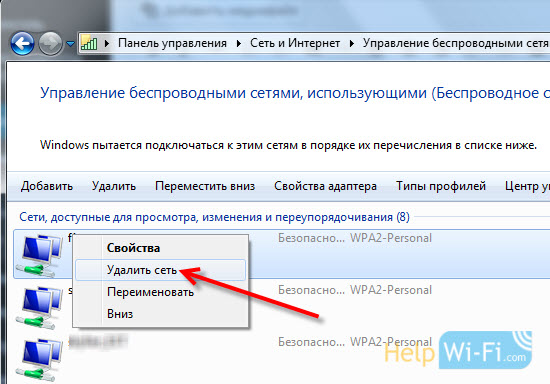
Potom sa jednoducho pripojte k svojej sieti, ale už s novým heslom, ktoré sme nainštalovali.
- « Nastavenie smerovača Wi-Fi TP-Link TL-WR940N a TL-WR941ND. Pokyny na pripojenie a konfiguráciu Wi-Fi
- Kde si stiahnuť firmvér pre smerovač TP-Link? Ako zvoliť správny firmvér? »

